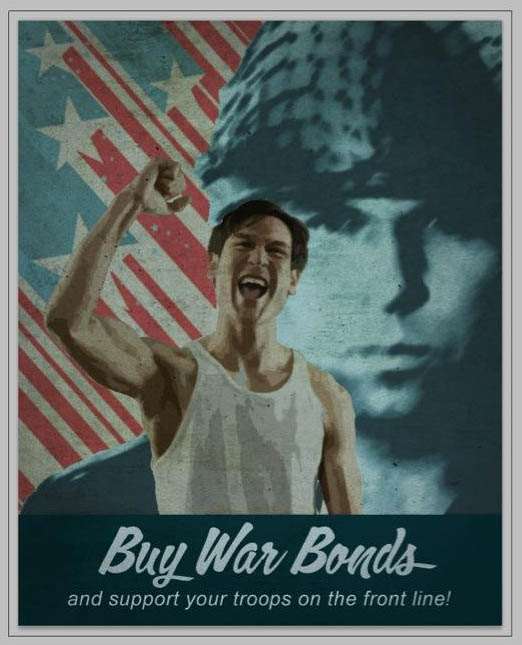 UtoBao编注:更多PS图片合成教程学习进入优图宝ps图片合成栏目,地址:http://www.utobao.com/news/58.html
UtoBao编注:更多PS图片合成教程学习进入优图宝ps图片合成栏目,地址:http://www.utobao.com/news/58.html具体制作步骤如下:
1、打开一张背景图片。
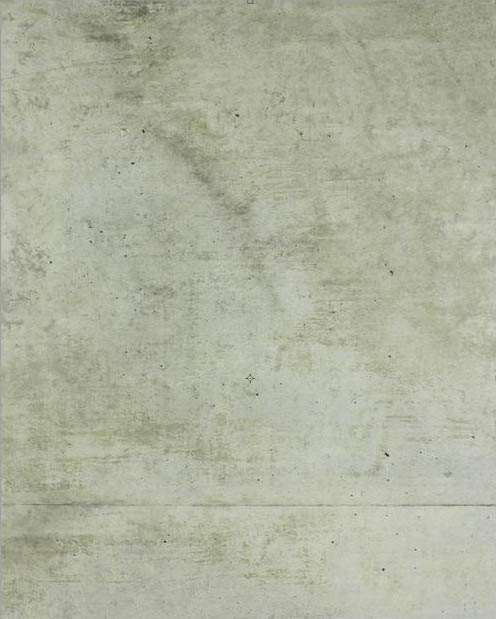 2、然后找到一个战士图片素材,调整大小,放到背景图片的上面。
2、然后找到一个战士图片素材,调整大小,放到背景图片的上面。 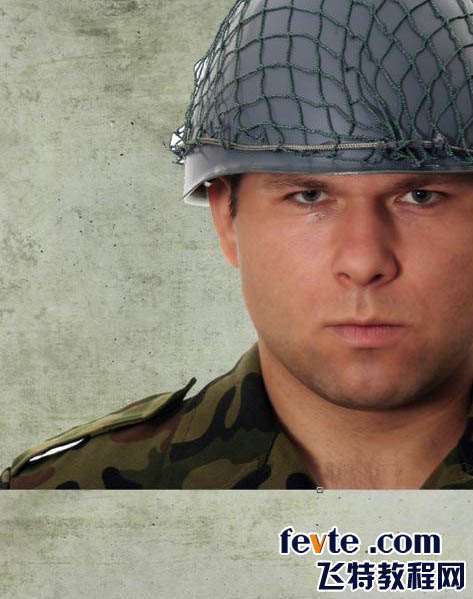 3、然后执行去色命令(Ctrl + Shift + U)。
3、然后执行去色命令(Ctrl + Shift + U)。  _ueditor_page_break_tag_4、滤镜-画笔描边-烟灰墨,设置如下。
_ueditor_page_break_tag_4、滤镜-画笔描边-烟灰墨,设置如下。 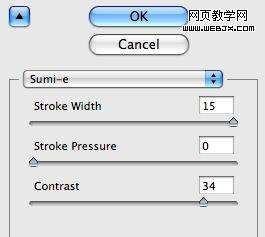
 5、用我们的背景对人物进行模糊,把战士图层调整为正片叠底模式。
5、用我们的背景对人物进行模糊,把战士图层调整为正片叠底模式。 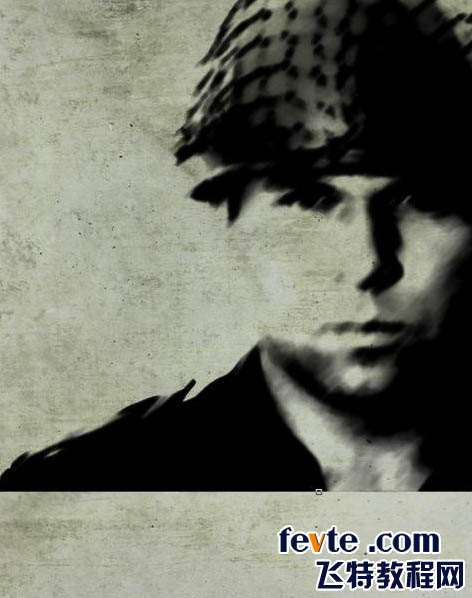 6、我们设置图层样式中的颜色叠加,设置如下。
6、我们设置图层样式中的颜色叠加,设置如下。 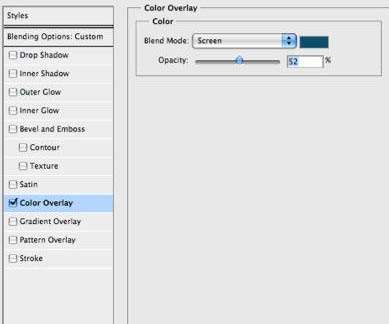 _ueditor_page_break_tag_7、然后调整图层填充为62%左右。
_ueditor_page_break_tag_7、然后调整图层填充为62%左右。 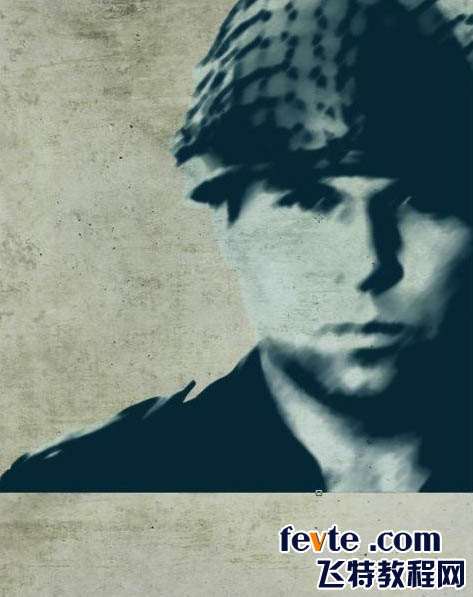 8、然后再找一个宣誓的照片素材。
8、然后再找一个宣誓的照片素材。 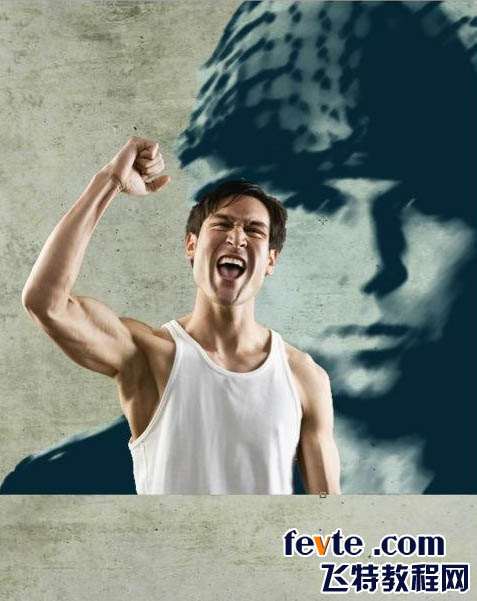 9、然后为了达到旧的效果,我们设置木刻滤镜。
9、然后为了达到旧的效果,我们设置木刻滤镜。 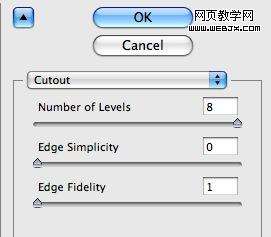 _ueditor_page_break_tag_
_ueditor_page_break_tag_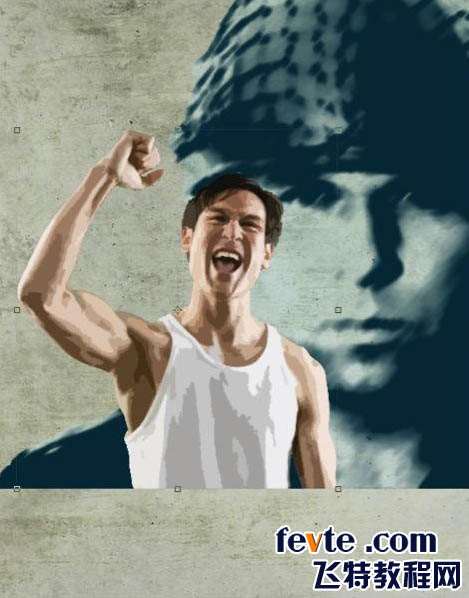 10、然后我们设置该图层模式为正片叠底模式。
10、然后我们设置该图层模式为正片叠底模式。  11、我们为该图层添加图层样式,设置颜色叠加。
11、我们为该图层添加图层样式,设置颜色叠加。 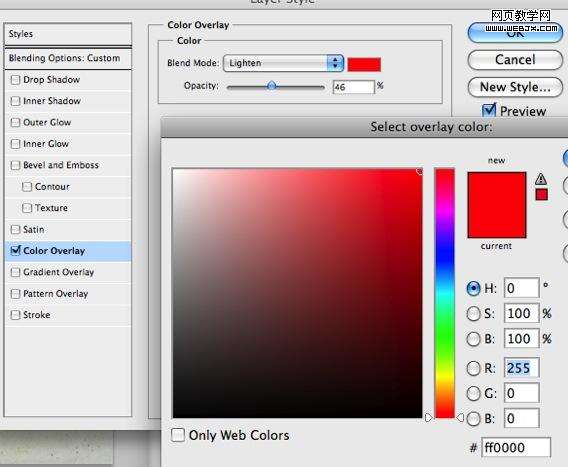
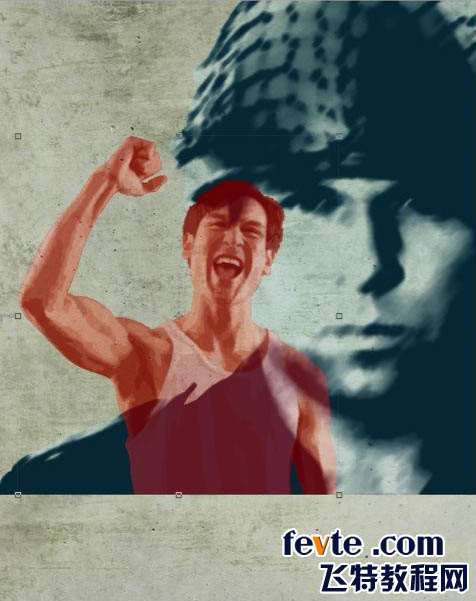 _ueditor_page_break_tag_12、添加蒙板层,然后使用橡皮擦去掉挡住人物身体部分的色彩。
_ueditor_page_break_tag_12、添加蒙板层,然后使用橡皮擦去掉挡住人物身体部分的色彩。 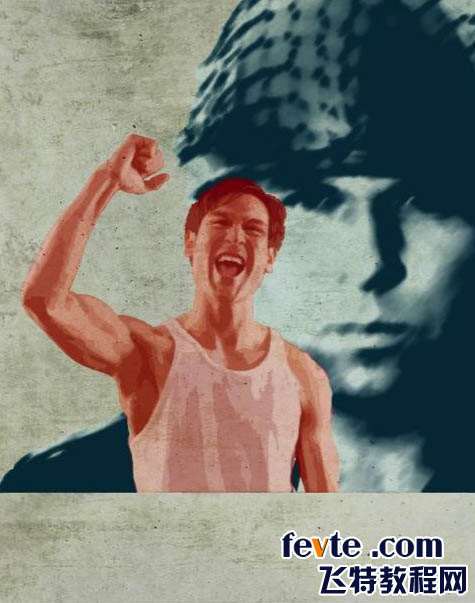 13、使战士的照片的色彩再浅一些,我们这里调整图层不透明降低。
13、使战士的照片的色彩再浅一些,我们这里调整图层不透明降低。 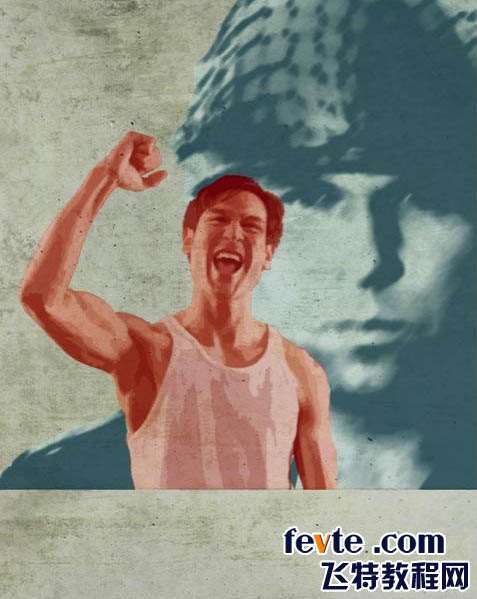 14、然后用外部画笔加星星标志可以做一些图案,然后调整图层模式为正片叠底模式,填充调整为56%。
14、然后用外部画笔加星星标志可以做一些图案,然后调整图层模式为正片叠底模式,填充调整为56%。 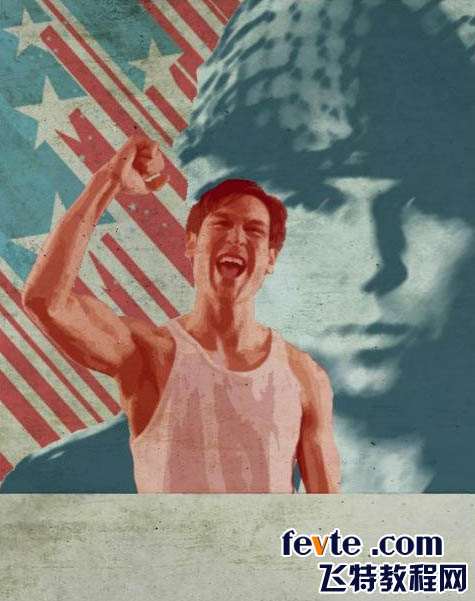 _ueditor_page_break_tag_15、添加图层样式如下。
_ueditor_page_break_tag_15、添加图层样式如下。 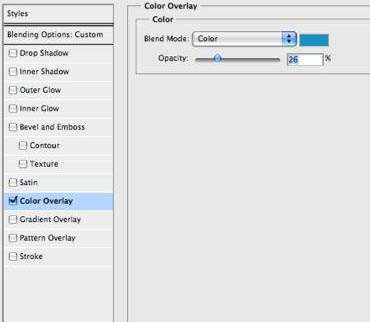
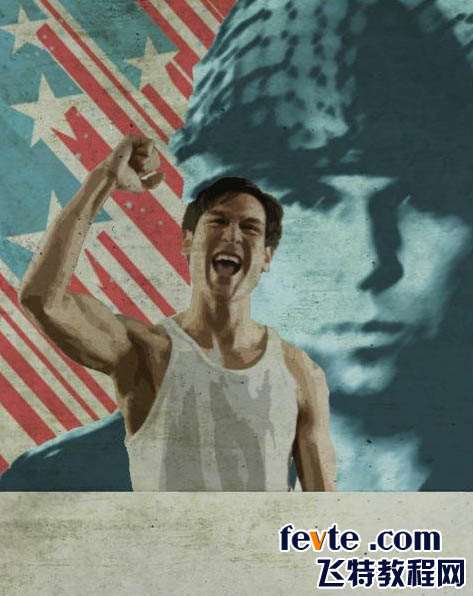 16、最后在下面输入文字,颜色设置为 #72acb9,填充调整到20%,模式改为正片叠底。设置图层样式如下。
16、最后在下面输入文字,颜色设置为 #72acb9,填充调整到20%,模式改为正片叠底。设置图层样式如下。 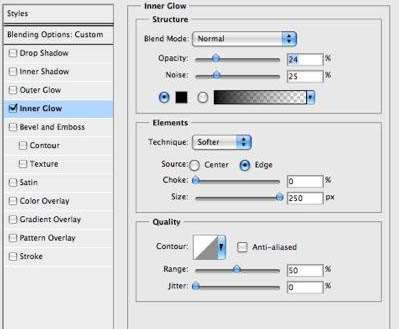 最终效果:
最终效果: 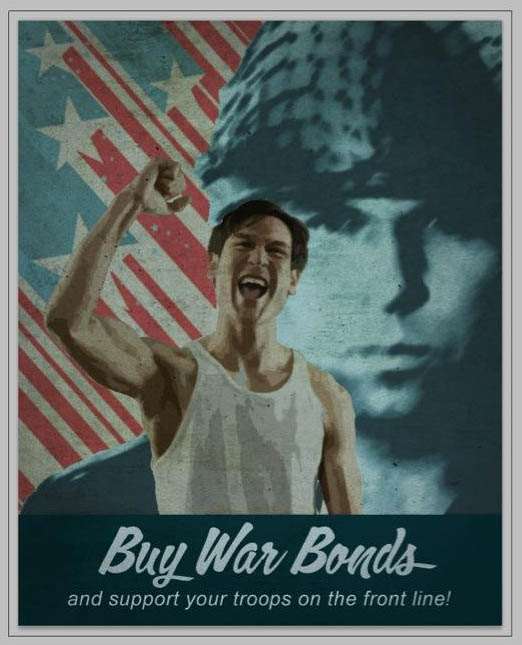 UtoBao编注:更多PS图片合成教程学习进入优图宝ps图片合成栏目,地址:http://www.utobao.com/news/58.html
UtoBao编注:更多PS图片合成教程学习进入优图宝ps图片合成栏目,地址:http://www.utobao.com/news/58.html




